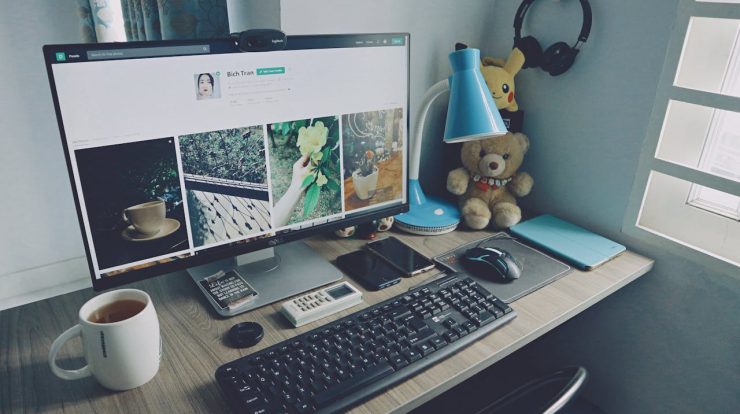Bagi para pemilik laptop Asus, penting untuk meningkatkan performa perangkat keras dengan memahami cara menyalakan lampu keyboard laptop asus. Fitur ini sangat berguna ketika mengetik dalam kondisi pencahayaan rendah.
Asus telah menjadi salah satu pilihan laptop favorit di kalangan banyak orang. Perangkat ini banyak digunakan untuk menyelesaikan berbagai aktivitas, mulai dari pekerjaan dan pembelajaran hingga berbagai keperluan lainnya.
Sebagian besar pengguna Asus mungkin belum menyadari bahwa laptop ini memiliki kombinasi tombol tertentu untuk mengaktifkan atau menonaktifkan berbagai fitur. Salah satu fitur yang seringkali tidak digunakan adalah lampu keyboard.
Beberapa model laptop Asus dilengkapi dengan fitur lampu keyboard yang memudahkan pengguna dalam mengetik dengan lebih tepat, terutama dalam kondisi minim cahaya. Mengaktifkan fitur ini dapat memberikan berbagai keuntungan bagi penggunanya. Berikut cara menyalakan lampu keyboard laptop asus:
1. Menekan Kombinasi Tombol Fn + F3
Sebelum memulai, sebaiknya periksa terlebih dahulu apakah laptop yang digunakan mendukung fitur ini. Jika ya, cara menyalakan lampu keyboard laptop asus yang pertama adalah menggunakan kombinasi tombol FN+F3. Berikut adalah langkah-langkahnya:
- Nyalakan laptop Asus yang digunakan dan pastikan fitur lampu keyboard tersedia dengan memeriksa tombol F3.
- Perhatikan apakah ada label backlight pada tombol tersebut. Jika fitur ini ada, pengguna dapat mengaktifkan lampu keyboard dengan menekan secara bersamaan tombol Fn dan F3 hingga lampu menyala.
- Selain menghidupkan dan mematikan lampu, tombol ini juga memungkinkan pengguna untuk mengatur tingkat kecerahan.
2. Menggunakan Kombinasi Tombol Fn+ Up/Page Up
Selain menggunakan kombinasi tombol Fn+F3, lampu keyboard pada laptop Asus juga bisa diaktifkan dengan menekan Fn+Page Up atau Fn+Up. Namun, kombinasi ini hanya berlaku untuk beberapa seri laptop, jadi sebaiknya cek terlebih dahulu untuk memastikan kompatibilitasnya.
Terutama jika menggunakan laptop Asus dari seri TUF Gaming, pengguna akan menemukan bahwa sebagian besar model dalam seri ini dilengkapi dengan fitur lampu keyboard. Untuk mengaktifkan fitur tersebut dan memudahkan proses pengetikan, ikuti langkah-langkah berikut:
- Mulailah dengan menyalakan laptop Asus TUF Gaming yang digunakan.
- Perhatikan tombol FN yang tersedia pada perangkat.
- Setelah siap, tekan secara bersamaan tombol FN+Page Up.
- Tahan hingga lampu keyboard menyala.
- Jika lampu sudah menyala, pengguna dapat menyesuaikan tingkat kecerahan dengan menekan tombol FN+Page Down.
- Sekarang, lampu keyboard siap digunakan.
3. Dengan Menekan Tombol Kombinasi Fn + F4
Masih dengan tombol kombinasi, cara menyalakan lampu keyboard laptop asus selanjutnya adalah dengan menekan tombol Fn + F4. Beberapa model laptop Asus menyediakan fitur lampu keyboard yang dapat diaktifkan dengan menekan kombinasi tombol ini.
Setelah menekan tombol tersebut, keyboard akan menyala secara otomatis, memberikan tampilan yang lebih menarik pada laptop Asus tersebut. Selain itu tentu akan sangat berguna jika akan melakukan aktivitas mengetik di ruang yang minim cahaya.
4. Menggunakan Tombol F7
Beberapa produk Asus juga menyediakan fitur lampu keyboard yang dapat diaktifkan dengan sangat mudah. Misalnya, pada seri Asus VivoBook, pengguna hanya perlu menekan tombol F7 untuk menghidupkan lampu keyboard secara otomatis.
Fitur ini dirancang untuk memberikan kemudahan kepada pengguna dalam memanfaatkan fungsi lampu keyboard, menjadikannya lebih praktis dan efisien. Seri VivoBook memang mempermudah proses ini, memungkinkan pengguna untuk mendapatkan manfaat dari fitur pencahayaan keyboard dengan cepat dan tanpa kesulitan.
Itulah penjelasan serta uraian singkat tentang cara menyalakan lampu keyboard laptop asus. Dengan banyaknya model laptop Asus yang tersedia, produsen telah mengembangkan berbagai metode untuk membantu pengguna memanfaatkan fitur-fitur perangkat dengan sebaik-baiknya. Oleh karena itu, penting untuk memahami cara-cara ini agar dapat mengoptimalkan penggunaan laptop.